Beheben Sie die Benachrichtigung über den Speicherplatz mit niedrigem Speicherplatz unter Windows 10
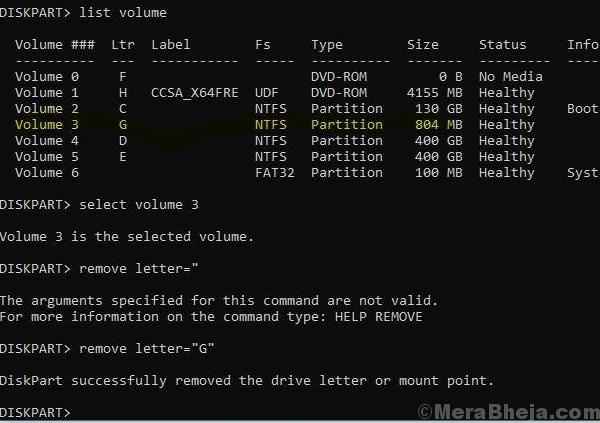
- 4617
- 30
- Levke Harnapp
Während Windows mit jedem Update das Beste versucht, die Leistung seiner Betriebssysteme zu verbessern, ist es nicht jedes Mal wahr. Manchmal verursachen Updates neue bisher unbekannte Fehler im System. Ein solcher Fall ist, wenn das System mit der Anzeige des Wiederherstellungs -Partitionlaufwerks beginnt und praktisch einen Teil des aktiven Systems berücksichtigt. Benutzer würden eine zusätzliche Partition am System sehen und ein Fehler würde weiter auftauchen:
Sie haben den Speicherplatz auf der lokalen Scheibe (G :) aus dem Speicherplatz aus dem Datenträger aus dem Datenträger aus dem Datenträger ausgehen :). Wo G: ist das störende Laufwerk.
Unabhängig von den anderen Laufwerken könnten diese Fehlermeldung jedes Mal, wenn Sie versuchen, ihn zu löschen.
Ursache
Eine bekannt.
Der Grund, warum dieses Problem so lästig ist, ist, dass wir die Wiederherstellungspartition nicht löschen können, da es für das System entscheidend ist. Noch mehr, die zusätzliche Partition kann Systemressourcen verwenden und sie verlangsamen. Unser Ansatz zur Suche nach einer Lösung wäre daher, den Laufwerksbuchstaben zu ändern und das Laufwerk nicht selbst zu löschen.
So entfernen Sie den Antriebsbuchstaben?
1] Drücken Sie Win + R, um das Auslauffenster zu öffnen und den Befehl einzugeben CMD. Drücken Sie die Eingabetaste, um das Eingabeaufforderungfenster zu öffnen.
2] Geben Sie den Befehlsdiskspart ein und drücken Sie die Eingabetaste.
3] Geben Sie das Befehlslistenvolumen ein und drücken Sie die Eingabetaste. Es wird die Liste der Partitionen auf den Systemen angezeigt.
4] Geben Sie den Befehl ein. Wählen Sie Volumen G: und drücken Sie die Eingabetaste, wobei G: Der Laufwerksbuchstaben ist.
5] Geben Sie den Befehl ein. Entfernen Sie Buchstaben = G: und drücken Sie die Eingabetaste, wobei G: Der Laufwerksbuchstaben ist.
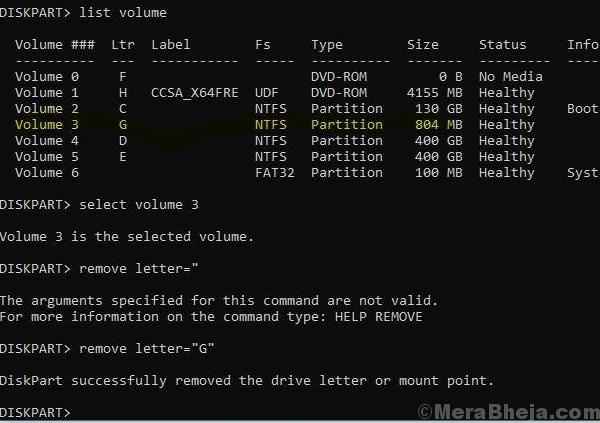
Dies hilft dem Antriebsbuchstaben.
Diese Fehlerbehebung wurde aus einer Diskussion im Microsoft Answers Forum verwiesen, das hier überprüft werden konnte.
- « So beheben Sie Windows 10/11 können JPEG -Bilddateien nicht öffnen
- Fix a Debugger wurde in Ihrem System unter Windows 10, 11 ausgeführt »

